PythonとAnacondaの違い

「Pythonをインストールしてください。だけど、Anacondaのほうがいいかも知れません」みたいな、解説を見て「何いってんだ?」と思ったあなたへ。私も思いました。
Anacondaは、ざっくり言うと、元々パソコンにインストールされてるPythonを上書きインストールしてぶっ壊したくない!というときに使うやつです。複数のバージョンのPythonを使いたいときにも使います。仮想環境、という言い方をする場合もありますね。
PythonとAnacondaの違いを、以下の表にまとめました。
| 項目 | Python | Anaconda |
|---|---|---|
| 定義 | プログラミング言語 | Pythonのディストリビューション |
| 主な機能 | プログラミング | プログラミング、ライブラリやツールの提供 |
| 対象 | 汎用 | データサイエンス、機械学習 |
| インストールサイズ | 小さい | 大きい |
| 必要なライブラリやツール | 自分でインストールする | まとめてインストールされる |
| 環境構築 | 自分で行う | 簡単に行うことができる |
| メリット | 柔軟性が高い | 環境構築が簡単 |
| デメリット | 必要なライブラリやツールを自分でインストールする必要がある | インストールサイズが大きい |
PythonとAnacondaのどちらを使うかは、用途によって異なります。汎用的なプログラミングを行うにはPython、データサイエンスや機械学習を行うにはAnacondaがおすすめです。
複数バージョンのPythonを使いたいという場合は、Anacondaの利用をおすすめします。Anacondaは、環境構築が簡単で、データサイエンスや機械学習に必要なライブラリやツールが豊富に用意されているため、Pythonの学習や開発を効率的に進めることができます。

なんかしらんけど、とりあえずPython入れたいんだというPython初心者の場合は、Pythonを単体で利用することもできます。Anacondaを入れると、Anacondaのことを色々覚えなきゃいけなくて、そんなのイヤダ!っていう場合はシンプルにPython入れるといいでしょう。そのうち、今のPython環境壊さずに、別バージョンのPython入れたいな…なんてときに、Anacondaを思い出してください。
Anacondaのメリット、デメリット
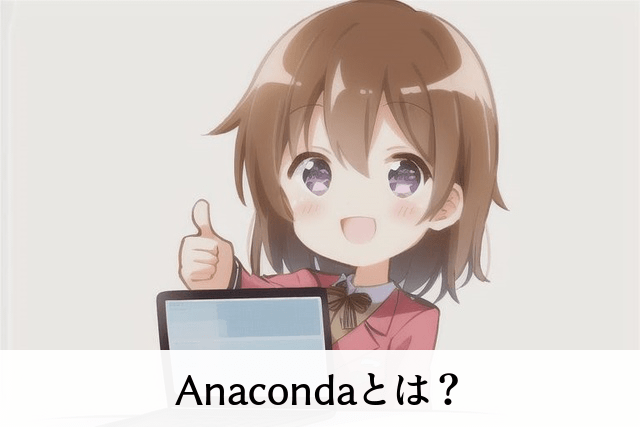
Anacondaは、Pythonのディストリビューションの一種です。Pythonの実行環境を提供するだけでなく、データサイエンスや機械学習に必要なライブラリやツールをまとめて提供しています。
Anacondaを使うと、以下のメリットがあります。
- 環境構築が簡単
- 必要なライブラリやツールがすぐに使える
- データサイエンスや機械学習の開発が効率的になる
Anacondaは、データサイエンスや機械学習の分野で広く利用されています。Pythonの初心者でも簡単に環境を構築して、データサイエンスや機械学習の開発を始めることができます。
Anacondaを使うことで、以下の作業が簡単にできます。
- Pythonのインストール
- 必要なライブラリやツールのインストール
- Pythonのコードを書く
- Pythonのコードを実行する
Anacondaは、データサイエンスや機械学習の開発に便利なツールです。Pythonの初心者や、データサイエンスや機械学習の開発に興味がある人は、Anacondaの利用をおすすめします。
具体的なメリットを以下に挙げます。
- 環境構築が簡単
Anacondaをインストールすると、Pythonの実行環境とデータサイエンスや機械学習に必要なライブラリやツールがすべてインストールされます。そのため、Pythonの初心者でも簡単に環境を構築して、データサイエンスや機械学習の開発を始めることができます。
- 必要なライブラリやツールがすぐに使える
Anacondaには、データサイエンスや機械学習に必要なライブラリやツールが豊富に用意されています。そのため、Pythonのコードを書くときに、必要なライブラリやツールを探してインストールする手間が省けます。
- データサイエンスや機械学習の開発が効率的になる
Anacondaには、データサイエンスや機械学習の開発に便利なツールが用意されています。そのため、データサイエンスや機械学習の開発が効率的になります。
Anacondaのインストール方法

Anacondaのインストール方法は、以下のとおりです。
Windowsの場合
- Anacondaのダウンロードページにアクセスします。
- 「Download」をクリックします。
- 「Windows」をクリックします。
- 「Anaconda3-2023.07-Windows-x86_64.exe」をクリックして、インストーラをダウンロードします。
- ダウンロードしたインストーラをダブルクリックして、インストーラを起動します。
- ライセンス条項に同意します。
- インストール先を選択します。
- インストールオプションを選択します。
- 「Install」をクリックします。
- インストールが完了したら、デスクトップにショートカットが作成されます。
Macの場合
- Anacondaのダウンロードページにアクセスします。
- 「Download」をクリックします。
- 「Mac」をクリックします。
- 「Anaconda3-2023.07-MacOSX-x86_64.pkg」をクリックして、インストーラをダウンロードします。
- ダウンロードしたインストーラをダブルクリックして、インストーラを起動します。
- ライセンス条項に同意します。
- インストール先を選択します。
- 「Install」をクリックします。
- インストールが完了したら、アプリケーションフォルダにインストールされます。
Linuxの場合
- Anacondaのダウンロードページにアクセスします。
- 「Download」をクリックします。
- 「Linux」をクリックします。
- 自分の環境に合ったバージョンのインストーラをダウンロードします。
- ダウンロードしたインストーラを実行します。
- ライセンス条項に同意します。
- インストール先を選択します。
- 「Install」をクリックします。
- インストールが完了したら、ターミナルで以下のコマンドを実行して、Anacondaの環境を有効にします。
conda activate base
Anacondaのインストールが完了したら、以下のコマンドを実行して、Pythonのバージョンを確認できます。
python --version
出力に「Python 3.10.4」と表示されれば、Anacondaが正常にインストールされています。
Anacondaのインストール時に、以下のオプションを選択できます。
- Install for all users:すべてのユーザーでAnacondaを利用できるようにします。
- Add Anaconda to my PATH environment variable:AnacondaをPATHに追加して、コマンドラインからAnacondaを簡単に利用できるようにします。
- Register Anaconda as my default Python:AnacondaをデフォルトのPythonとして登録します。
